سیکیور شیل (SSH) نیٹ ورک پروٹوکول کا استعمال کرتے ہوئے کلائنٹ اور سرور کے درمیان ایک محفوظ کنکشن قائم کیا جا سکتا ہے۔ کلائنٹ اور سرور کے درمیان معلومات کے ہر تبادلے کو خفیہ کیا جاتا ہے۔ آپ اپنی مشین تک ریموٹ رسائی حاصل کر سکتے ہیں اور SSH کو آن کر کے انتظامی کارروائیاں کر سکتے ہیں۔ SCP اور SFTPS کے ذریعے فائل کی محفوظ منتقلی بھی ممکن ہو گی۔ پہلی تنصیب پر، دور دراز تک رسائی کے لیے SSH، کنونشن کے مطابق، Ubuntu پر ممنوع ہے۔ Ubuntu پر SSH کو فعال کرنا زیادہ مشکل نہیں ہے۔ اپنے لینکس سسٹم پر ایس ایس ایچ کو ترتیب دینے اور فعال کرنے کے لیے، ان کاموں کو مکمل کریں جو بطور ایڈمنسٹریٹر یا سوڈو صارف درج ذیل میں درج ہیں۔
SSH کلائنٹ انسٹال کریں۔
آئیے اوبنٹو ریپوزٹری کو اپ ڈیٹ کرنے کے عمل کے ساتھ شروع کریں۔ جب بھی آپ انسٹالیشن کرتے ہیں تو یہ ایک اہم مرحلہ ہوتا ہے۔ لہذا، 'apt-get' repository کو 'update' ہدایات میں استعمال کیا جاتا ہے جیسا کہ مندرجہ ذیل میں دکھایا گیا ہے:
$ sudo apt-get update

آپ کے سسٹم کی کامیاب اپ ڈیٹ کے بعد، جلد ہی کی جانے والی نئی تنصیبات کے اثرات حاصل کرنے کے لیے سسٹم ریپوزٹریز اور پیکجز کو اپ گریڈ کرنا ضروری ہے۔ لہذا، 'apt-get' پیکیج کو 'upgrade' کلیدی لفظ کے ساتھ استعمال کیا جاتا ہے۔
$ sudo apt-get upgrade

SSH کلائنٹ ہمیشہ ایک محفوظ کنکشن کا قیام شروع کرتا ہے۔ لہذا، اگر آپ کنکشن شروع کرنا چاہتے ہیں تو SSH کلائنٹ کو انسٹال کرنا ضروری ہے، اور دوسرا نوڈ سن رہا ہوگا۔ لہذا، 'اپٹ-گیٹ' کی ہدایات یہاں 'انسٹال' کلیدی لفظ کے اندر کارآمد ثابت ہوں گی، اس کے بعد 'اوپن ایس ایس ایچ-کلائنٹ' کلیدی لفظ (کلائنٹ سرور کو انسٹال کرنے کے لیے)۔ اس ہدایت کو چلانے کے لیے 'sudo' کے حقوق استعمال کریں جیسا کہ درج ذیل میں دکھایا گیا ہے۔ انسٹالیشن کے عمل کو آسانی سے شروع کرنے کے لیے اسے فی الحال لاگ ان صارف کے لیے آپ کے پاس ورڈ کی ضرورت پڑ سکتی ہے۔ اس طرح، ہم نے اپنا پاس ورڈ شامل کیا اور اسے کامیابی سے انسٹال کیا۔
$ sudo apt-get install openssh-client

SSH سرور انسٹال کریں۔
یہ ممکن ہے کہ آپ دوسرے سرے پر ہوں، یعنی صرف کلائنٹ سرور کو سن رہے ہوں۔ لہذا، آپ کو اپنے سرے پر SSH سرور انسٹال کرنے کی ضرورت ہے۔ اس سے پہلے، اپنے سسٹم کو درج ذیل 'اپ ڈیٹ' ہدایات میں 'apt' پیکیج کے ساتھ اپ ڈیٹ کریں:
$ sudo apt-get update

یقینی بنائیں کہ آپ کے سسٹم پیکجز کو بھی اپ گریڈ کیا گیا ہے۔ بعض اوقات، پیکجز کو نئی تنصیبات کے اثرات حاصل نہیں ہوتے ہیں کیونکہ وہ متروک ہیں اور ہموار مطابقت کے لیے اپ گریڈ کی ضرورت ہوتی ہے۔ وہی اپ گریڈ کمانڈ استعمال کریں جیسا کہ پہلے استعمال کیا گیا تھا۔
$ sudo apt-get upgrade

اب، یہ OpenSSH سرور کو انسٹال کرنے کا وقت ہے تاکہ آپ کلائنٹ سے کنکشن کو قبول کر سکیں. انسٹالیشن کمانڈ کو 'Sudo' کے حقوق کے ساتھ عمل میں لایا جانا چاہیے جس کے بعد 'Apt' پیکیج کا استعمال اور آخر میں 'OpenSSH-server' کلیدی لفظ۔
$ sudo apt openssh-server انسٹال کریں۔
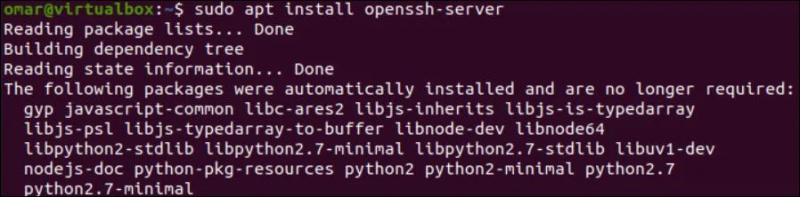
آپ کو یہ یقینی بنانا ہوگا کہ آپ 'openssh' سرور انسٹال کرنا چاہتے ہیں کیونکہ یہ مواصلات کے لیے محفوظ ہے اور سسٹم کی کارکردگی کو متاثر نہیں کرتا ہے۔ اس طرح، کمانڈ شیل پر انسٹالیشن سیٹ اپ جاری رکھنے کے لیے 'y' کلید کو دبائیں۔

SSH سروس کو فعال کریں۔
تھوڑی دیر کے بعد، OpenSSH سرور کامیابی سے آپ کی مشین پر انسٹال ہو جائے گا۔ اب ہمارے سسٹم میں OpenSSH کو کنفیگر کرنے کا وقت ہے۔ اس کی کامل ترتیب کے لیے، ہم 'systemctl' یوٹیلیٹی استعمال کریں گے جس کے ہمارے اختتام پر اسے فعال کرنے کا زیادہ امکان ہے۔ 'systemctl' یوٹیلیٹی ہمارے سسٹم پر 'sudo' حقوق کے ساتھ SSH سروس شروع کرنے کے لیے استعمال ہوتی ہے۔ پھر، یہ اسے 'شروع' اور 'فعال' کلیدی الفاظ کے ساتھ قابل بناتا ہے۔ مطابقت پذیری کا لنک بنایا گیا ہے جیسا کہ مندرجہ ذیل تصویر میں دکھایا گیا ہے۔ آپ SSH سرور کو ابھی فعال کرنے کے لیے اسی 'systemctl' ہدایات میں موجود '—now' آپشن کا استعمال بھی کر سکتے ہیں۔
$ sudo systemctl start ssh
$ sudo systemctl ssh کو فعال کریں۔
$ sudo systemctl ssh کو فعال کریں۔
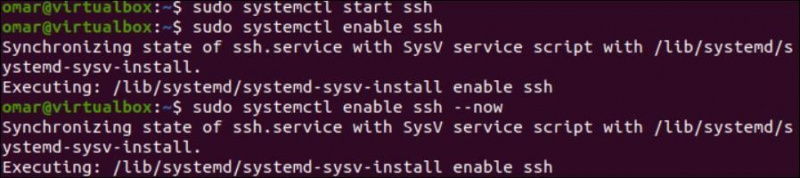
SSH سروس سٹیٹس چیک کریں۔
اسے کامیابی سے فعال کرنے کے بعد (مطابق ہم وقت سازی کے لنک کے مطابق)، آپ کمانڈ میں موجود 'status' اور 'ssh' کلیدی الفاظ کا استعمال کرتے ہوئے 'systemctl' یوٹیلیٹی کے ذریعے اس کی لوڈنگ کی موجودہ صورتحال تلاش کر سکتے ہیں۔ اس کمانڈ کا آؤٹ پٹ ssh سروس کی موجودہ حیثیت کو ظاہر کرتا ہے۔ ایک سبز اشارہ دکھاتا ہے کہ سروس فعال اور چل رہی ہے۔
SSH سروس سٹیٹس چیک کریں۔
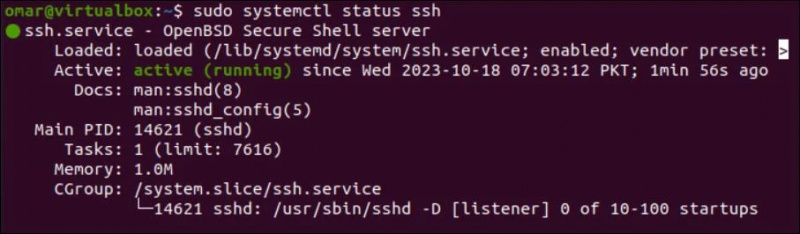
SSH پورٹ کھولیں۔
Ubuntu کے ساتھ فائر والز کو ترتیب دینے کے لیے UFW نام کی ایک افادیت شامل ہے۔ اگر آپ کی مشین کی فائر وال کام کرتی ہے تو SSH پورٹ کو کھولنے میں محتاط رہیں۔ ایسا کرنے کے لیے، Ubuntu ہمیں کمانڈ کے طور پر 'ufw' یوٹیلیٹی فراہم کرتا ہے جسے SSH پورٹ کو کھولنے کے لیے 'allow' کلیدی لفظ کے ساتھ استعمال کیا جا سکتا ہے۔ یقینی بنائیں کہ اسے 'sudo' کے استحقاق کے ساتھ چلائیں۔ آپ دیکھیں گے کہ اس کمانڈ پر عمل درآمد اپ ڈیٹ ہوسکتا ہے۔
SSH پورٹ کے قوانین جیسا کہ مندرجہ ذیل تصویر میں دکھایا گیا ہے:
$ sudo ufw ssh کی اجازت دیں۔

SSH سرور سے جڑیں۔
اب، آپ کو اپنے سسٹم کے آئی پی ایڈریس کو چیک کرنے کی ضرورت ہے، یعنی جو بھی SSH سائیڈ پر آپ کام کر رہے ہیں۔ آئی پی ایڈریس کو تلاش کرنے کے لیے، ہم 'ip' انسٹرکشن کا استعمال کرتے ہیں جس کے بعد 'a' آپشن آتا ہے، اور ہمارے نیٹ ورک سے متعلق ڈیٹا ظاہر کیا جائے گا۔ آپ کو اس مخصوص نیٹ ورک کو تلاش کرنا ہوگا جسے آپ استعمال کر رہے ہیں اور اس لائن کے اندر IP ایڈریس تلاش کرنا ہوگا جو 'inet' سے شروع ہوتا ہے۔ ہمارے معاملے میں، یہ 10.0.2.15 بھی ہے جیسا کہ درج ذیل تصویر میں دکھایا گیا ہے:
$ip a
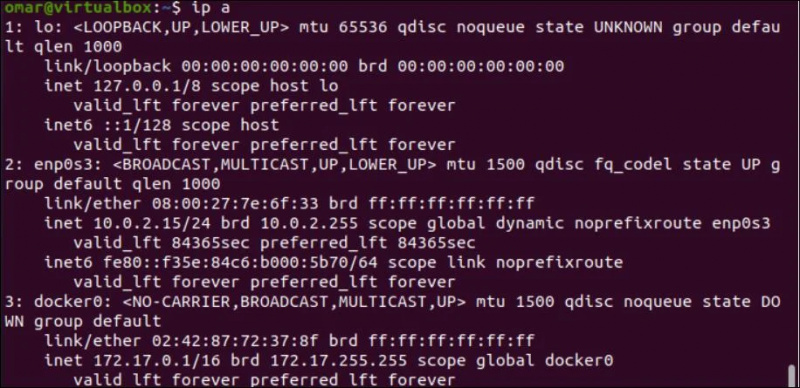
ہمارے پاس اپنے سسٹم کا IP ایڈریس ہونے کے بعد ریموٹ سسٹم میں سائن ان کرنے کا وقت آگیا ہے۔ اس کے لیے، ہم ریموٹ سسٹم کے ساتھ کنکشن قائم کرنے کے لیے درج ذیل SSH کمانڈ پر عمل کرتے ہیں۔ کمانڈ 'ssh' کلیدی لفظ سے شروع ہوتی ہے جس کے بعد آپ کے سسٹم کا صارف نام ہوتا ہے۔ آئی پی ایڈریس کے بعد '@' کردار۔ چونکہ ہم اپنے سسٹم میں پہلی بار SSH استعمال کر رہے ہیں، یہ ظاہر کرتا ہے کہ میزبان کی صداقت قائم نہیں کی جا سکتی۔ اس طرح، آپ کو یہ تصدیق کرنے کے لیے 'ہاں' درج کرنا ہوگا کہ آپ SSH سرور یا کلائنٹ کے طور پر جڑنا جاری رکھنا چاہتے ہیں۔ ایک انتباہ کے بعد، یہ آپ کے سسٹم کا پاس ورڈ طلب کرے گا، اور آپ کو اسے جاری رکھنے کے لیے فراہم کرنا ہوگا۔ یہ آپ کو اپنے Ubuntu سسٹم سے کامیابی کے ساتھ لاگ ان کر دے گا اور محفوظ کنکشن قائم ہو جائے گا۔
$ssh username@ipaddress
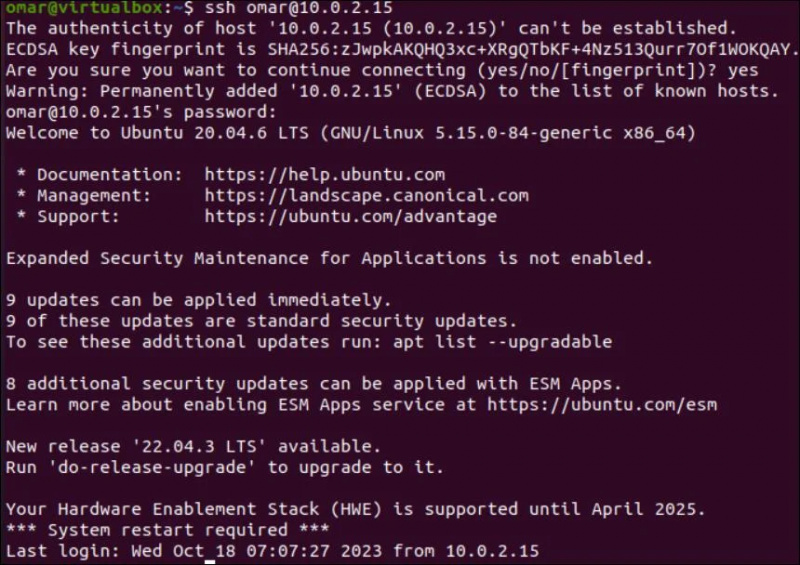
SH کا استعمال کرتے ہوئے، اب آپ دوسرے نوڈ سے کامیابی کے ساتھ جڑ سکتے ہیں۔ دکھائی گئی ہدایات Ubuntu مشین پر 'ssh' کے استعمال کو ظاہر کرتی ہیں۔
$ssh username@ipaddress who
$ssh username@ipaddress اپ ٹائم
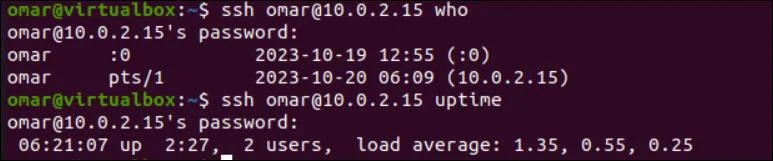
نتیجہ
اس گائیڈ کے اندر، ہم نے Ubuntu سسٹم میں SSH کے استعمال کا کامیابی سے مظاہرہ کیا۔ اس کے بعد، ہم نے SSH سرور اور SSH کلائنٹ کی تنصیب پر الگ الگ تبادلہ خیال کیا اور SSH کو فعال کرنے اور کنکشن قائم کرنے کے بارے میں تفصیلات فراہم کیں۔